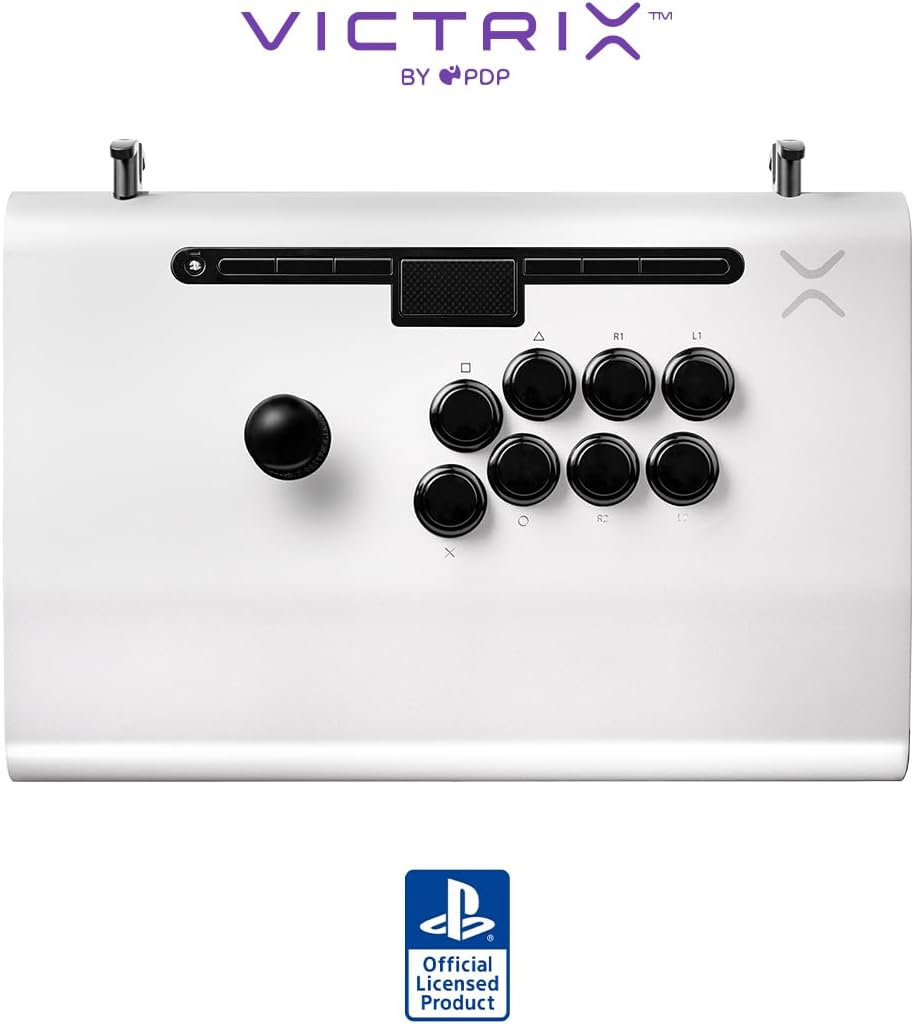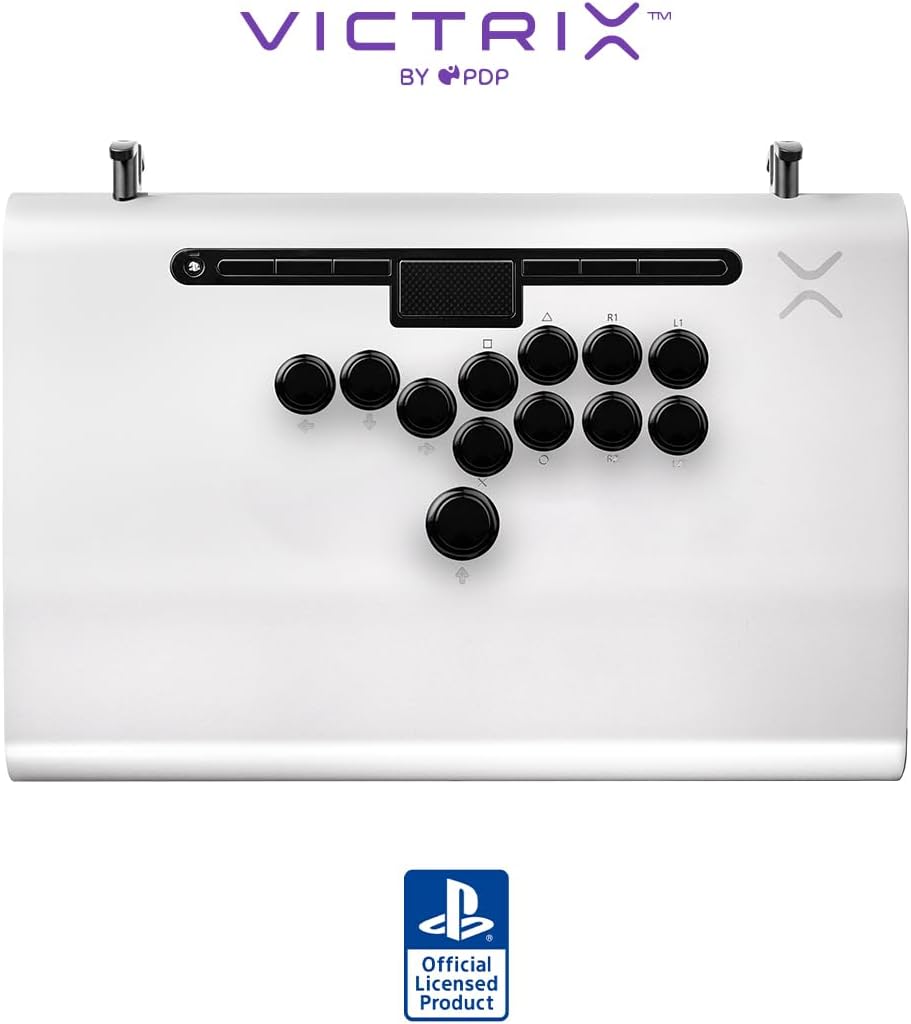タイプ別おすすめ3選!
『スト6』用コントローラーは主に、パッド・アケコン・レバーレスの3種類に分類されます。
この記事では、『スト6』おすすめコントローラーについて、各タイプから厳選して紹介していきます。
それぞれに異なるメリットデメリットがあるので、自分に向いているコントローラーを見つけて購入しましょう。
『ストリートファイター6』の推奨スペック・ゲーミングPCについて詳しく解説した記事もありますので、PCも探している方はぜひ参考にしてください。
『スト6』のコントローラーはパッド・アケコン・レバーレスどれがおすすめ?
| タイプ | メリット | デメリット |
|---|---|---|
| パッド | 価格が安い 場所を取らない | 入力精度に難がある 壊れたら基本的には買い直し |
| アケコン | コマンド入力しやすい 自由にカスタマイズできる | サイズが大きい 価格が高い |
| レバーレス | 素早く正確にコマンド入力できる 特有のテクニックがある | 価格がアケコンよりも高い 慣れに時間がかかる |
パッドはコントローラー慣れしている人におすすめ
| パッドのメリット | パッドのデメリット |
|---|---|
| 価格が安い 場所を取らない 形状に慣れているなら操作が簡単 | 同時押しがしにくい 壊れたら基本的には買い直しが必要 |
パッドはコントローラー慣れしている人におすすめです。
『スト6』ではモダン操作の追加によってパッドでも非常に強く戦えるので、形状に慣れているならおすすめの選択肢です。
価格もアケコンやレバーレスに比べて安いので、手軽に始められるのも大きなメリットです。
同時押しやコマンド入力は難しいので、どちらかというとクラシックよりモダン向けである点には注意しましょう。
アケコンはクラシック操作にこだわる人におすすめ
| パッドのメリット | パッドのデメリット |
|---|---|
| コマンド入力がしやすい カスタマイズの自由度が高い 操作精度が高い | サイズが大きい 価格が高い |
アケコンはクラシック操作にこだわる人におすすめです。
同時押しなどのコマンド入力がしやすく、操作精度も高いのでクラシック操作に向いています。
また、アケコンはカスタマイズの幅が広く、ボタン配置の変更や修理に加えて静音化なども可能です。
ただし、サイズが大きいので使用するためのスペースが広めに必要です。
レバーレスは高い操作性を追い求める人におすすめ
| パッドのメリット | パッドのデメリット |
|---|---|
| 素早く正確にコマンド入力できる 特有のテクニックがある ニュートラルに入力される時間をほぼ無くせる | 価格がアケコンよりも高い 慣れに時間がかかる |
レバーレスは高い操作性を追い求める人におすすめです。
アケコンと比べても素早く正確にコマンド入力できるので、対戦で有利に働くことが多いです。
歩きからガードへ、ニュートラルを挟まずにノータイムで移行できる点も魅力的です。
ただし、価格がアケコンよりも更に高くなってしまう点は大きなデメリットになってしまいます。
『スト6』おすすめコントローラーを厳選して紹介!
ここからは『スト6』におすすめのコントローラーについて、タイプ別に厳選して紹介していきます。
目的や予算別に詳しく解説していますので、コントローラー初心者の方も必見の内容です。
- 品質が高く信頼できる製品かどうか
- 同価格帯のなかで特にコスパが優れているかどうか
- 今後長い間快適に使用できるかどうか
パッドのおすすめコントローラー一覧
以下より、パッドのおすすめコントローラーを4モデル紹介します。
特にこれまで他のゲームなどでもコントローラーに慣れている方は、まず使ってみるのがおすすめです。
【高品質でボタンを押し込みやすい】DualSense
| メリット | デメリット |
|---|---|
| 信頼性の高い最新のSony純正品 壊れてもすぐに同じモデルが手に入る PS5とPC両方で使える | 価格が高めの設定 |
最新モデルで高品質なモデルを選びたい方におすすめのモデルです。
信頼性の高い最新のSony純正モデルで、ボタンの操作感がスト6に最適に調整されています。
また、質感がマットになっているため、手汗をかいても滑りにくくボタンの誤操作が起きにくい点もメリットです。
基本的に多くのECサイトやゲームショップなどで取り扱っている製品なので、壊れてもすぐに同じモデルが手に入る点から長く同じモデルを使いたい方にもおすすめできます。
【PSユーザーが慣れ親しんだ形状】DualShock
| メリット | デメリット |
|---|---|
| PSユーザーは慣れ親しんだ形状 信頼性の高いSony純正品 カスタマイズパーツが多い | ボタンの増設などはできない 新品購入が難しくなってきている |
PSユーザーが慣れ親しんだ形状のコントローラーから選びたい方におすすめのモデルです。
DualSenceからは形状が大きく変わったので、DualShockの形状にこだわりたい方にはおすすめです。
L2・R2トリガーの入力が非常にやりやすいモデルのため、アシストボタンなどトリガーを使用する機会の多いスト6にとっては非常に使いやすいモデルでしょう。
カスタマイズパーツが多いので、ボタン配置やグリップ感など変更の自由度が高い点も魅力的です。
【格ゲーに最適なボタン配置】HORI OCTA
| メリット | デメリット |
|---|---|
| 格ゲーに最適なボタン配置 アナログスティックの操作精度が高い 方向キーの入力しやすさを変更可能 | 無線では使えない 純正コントローラーと価格はあまり変わらない |
格ゲーに特化したパッドから選びたい方におすすめのモデルです。
通常4ボタンの天面右側に6ボタンが搭載されたモデルで、格ゲーに特化したゲームパッドです。
実際にOCTAを利用している格闘ゲーマーのプロも多いため、実績もしっかりとあります。
さらに8角ガイドアナログスティックを搭載しているので、十字キーを使ったしゃがみガード・竜巻などのコマンドが初心者の方でも出しやすくなるでしょう。
また、方向キーの入力しやすさを自由に変更することができるので、より精度の高い操作が可能です。
【安価なパッドを選ぶなら】HORI EDGE301
| メリット | デメリット |
|---|---|
| 価格が安い 振動機能搭載で没入感が高まる ボタン耐久250万回テストクリア | ボタンの押し心地が硬め 格ゲーに生かせる機能は最低限 |
価格を抑えてゲームパッドを購入したい方におすすめのモデルです。
価格が安いからすぐに壊れるということもなく、250万回の耐久テストをクリアしているので長く使える高コスパモデルです。
本体が240gとゲーミングパッドのなかでは比較的軽い反面、背面ボタンが搭載されていない点は注意しましょう。
格ゲーに生かせる機能は最低限なので、ゲームパッドとしての機能以外の追加機能が必要のない方に向いています。
アケコンのおすすめコントローラー一覧
以下より、アケコンのおすすめコントローラーを3モデル紹介していきます。
クラシック操作をより快適に行いたい場合は、ぜひおすすめのタイプです。
【メンテナンスが簡単】HORI ファイティングスティックα
| メリット | デメリット |
|---|---|
| スティックやボタンのメンテナンスが簡単 天面デザインのカスタマイズが自由にできる 専用アプリで機能の設定ができる | レバーは4角ガイドのみ |
メンテナンスをしながら長く使っていきたい方におすすめのモデルです。
内部へのアクセスが非常に簡単な設計なので、特殊な器具を必要とせずにスティックやボタンのメンテナンスが可能です。
標準的なモデルよりボタンが一つ多いので、コマ投げなどの同時押しを割り振ることで入力を簡易化できるのも魅力の一つです。
また、専用アプリで各種機能を自分好みに設定できるので、長く便利に使っていけるアケコンです。
【軽量でコンパクトなモデル】Qanba Drone 2
| メリット | デメリット |
|---|---|
| 通常のアケコンより非常に軽い1.25kgの重量 場所を取らないコンパクトな設計 比較的安価な価格設定 | ボタン数は最低限 |
軽さやコンパクトさを重視する方におすすめのモデルです。
場所を取らないコンパクトな設計で、机の上やひざ上に置いてプレイする場合でも取り回しに優れて便利なモデルです。
また、平均して3kg弱の重さがあるアケコンに対してこのモデルは1.25kgと非常に軽量なので、持ち運びにも適しています。
アケコンの中では非常に安価なモデルで、『スト6』と同時に購入しても2.5万円程度で本格的な環境を整えられます。
【機能性重視の高性能アケコン】Victrix アケコン Pro FS
| メリット | デメリット |
|---|---|
| 航空機並みの耐久性がある 快適な操作にこだわった設計 カスタマイズに必要なパーツを内部に収納できる | 価格が高い |
機能性重視で持ち運びも頻繁に行う方におすすめのモデルです。
筐体が1枚のアルミ板から製作されているので航空機並みの耐久性があり、持ち運び時の衝撃に強いです。
カスタマイズに必要な六角レンチなどのパーツが収納されており、いつでも調整が可能なプロ仕様のモデルとなっています。
EVOなどの大会や遠征などで持ち運ぶ際に壊れるのが怖いという方にはうってつけのアケコンです。
レバーレスのおすすめコントローラー一覧
以下より、レバーレスのおすすめコントローラーを4モデル紹介していきます。
しっかりと時間をかけてコマンドの練度を上げ、入力精度の向上やとっさのガード・対空などを出しやすくしたいならおすすめのタイプです。
【HORI製の格安レバーレス】HORI NOLVA
| メリット | デメリット |
|---|---|
| レバーレスの中でもかなり安い部類 安いのにPS5に対応している 3つの拡張ボタンに対応 大手デバイスメーカーのHORI製 | カスタマイズ性は低め |
とにかく安く、かつしっかりと信頼のあるメーカーのレバーレスが欲しいならHORI NOLVA一択です。
基本的に格安レバーレスはボタン拡張がない・PCにしか対応していないなどのデメリットがありますが、HORI NOLVAはそのようなデメリット点が一切ないレバーレスとなっています。
唯一のデメリットとしては、好きなボタンに交換するのが難しいなどのカスタマイズ製が低い点ですが、ボタンに強いこだわりがない方にとってはそこまで大きなデメリットではありません。
滑り止めシートがついていたり、マイク端子がついていたりと細かい点にも気を使っているのも良いポイントです。
間違いなくレバーレスの中で最もコスパが良いモデルなので、初レバーレスの方はぜひチェックしてみてください。
【薄型&超軽量レバーレス】Razer Kitsune
| メリット | デメリット |
|---|---|
| 高さ19.2mmの超薄型設計 重量815gで持ち運びにも便利 高速オプティカルスイッチで反応が早い | 標準より高めの価格設定 |
薄型かつ重量の軽いモデルにしたい方におすすめのモデルです。
高さ19.2mmかつ815gの薄型&超軽量設計で、普段使いはもちろん持ち運びにも適したスペックのモデルです。
高速オプティカルスイッチ搭載で、アクチュエーション距離が短いので応答速度が速いのも魅力的です。
ガードやインパクトなどの入力速度が大切な操作を、他の機種より素早く正確に入力できます。
【非常にシンプルなレバーレス】Hit Box PS4 / PC/Switch対応
| メリット | デメリット |
|---|---|
| ファームウェア更新で最新の状態を維持できる Switch対応の数少ないレバーレス 適度な重量感で筐体の安定性が高い | PS5への対応は明記されていない |
シンプルな機能性のレバーレスを選びたい方におすすめのモデルです。
ファームウェア更新機能によって、常に最新のドライバーに更新しながら使用し続けられます。
適度な重量感があるので、使用中に筐体が動いてしまうのが嫌な方には特におすすめです。
プロではウメハラ選手・ときど選手などが使用しており、非常に信頼性の高い人気モデルです。
【耐久性と機能性に特化したモデル】Victrix レバーレス アケコンPro FS-12
| メリット | デメリット |
|---|---|
| アルミ筐体による航空機並みの耐久性 操作性や正確性にこだわった設計 メンテナンスやカスタマイズがいつでもできる | かなり高価な価格設定 |
耐久性と機能性にこだわる方におすすめのモデルです。
アルミニウム製の筐体によって航空機並みの耐久性があるので、持ち運び時の衝撃に非常に強い点が特徴的です。
本体裏には六角レンチや各種交換用パーツが収納されており、いつでもメンテナンスやカスタマイズが可能なプロ向けモデルです。
EVOなどのオフライン大会や遠征などで長距離持ち運ぶ中で、故障する心配が非常に少ないので、プロ志向の方でも安心して使用できます。
【1万円強の多機能格安レバーレス】Haute42
| メリット | デメリット |
|---|---|
| レバーレスとしては格安の価格設定 便利な機能が多く搭載されている 580gの超軽量設計 | PS5には対応していない |
とにかく安価なレバーレスを選びたい方におすすめのモデルです。
1万円強とレバーレスとしては破格の値段設定ながら、多数の機能を搭載した高コスパモデルです。
重量が580gで超軽量設計がされているモデルなので、持ち運びや家の中での取り回しにも優れています。
OD必殺技やSAなどの同時押しコマンドを多くのボタンに割り振れるので、正確で素早い入力が可能になります。
『スト6』用コントローラーの失敗しない選び方は?
- 使用するデバイスに対応しているかをチェック
- 純正品・非純正品の違いを知って自分に合うモデルを選ぼう
- コマンドを出しやすいボタン配置かどうかを確認しよう
- 特にモダン操作を行う場合は背面ボタン搭載モデルも選択肢
『スト6』用コントローラー選びで失敗しないためには、上記のポイントを抑えたうえで選ぶのがおすすめです。
特に、対応デバイスやボタン配置は環境や操作方法に向かない場合があるので特に注意が必要です。
使用するデバイスに対応しているかをチェック
コントローラーにはモデルごとに対応しているデバイスが異なります。
PCでしか使用できないモデルや、逆にPCでは使用できないモデルもあるので、購入前には必ず確認しておきましょう。
対応していないデバイスでは基本的には使用できないと考えて、購入は避けた方が良いです。
純正品・非純正品の違いを知って自分に合うモデルを選ぼう
| タイプ | メリット | デメリット |
|---|---|---|
| 純正品 | 信頼性が高く動作保証済み 拡張パーツが多い | 価格が高い傾向がある |
| 非純正品 | 非常に安価なモデルも多い 機能性に優れたモデルもある | 安定性が保証されない |
純正品のメリットは、動作保証がされているので安定した動作が望める点が非常に大きいです。
また、純正や非純正の拡張パーツが多いので、背面ボタンやグリップ感の向上パーツなど様々なカスタムが可能です。
非純正品のメリットは、非常に安価なモデルも多い点から選ばれることが多いです。
加えて、高価なモデルの中には純正品を大きく超える機能性や便利機能を搭載したモデルもあるので、機能面からあえて非純正品を選ぶ場合もあります。
コマンドを出しやすいボタン配置かどうかを確認しよう
コントローラー選びの視点としては、コマンドを出しやすいボタン配置かどうかも大切です。
上記のモデルはクラシック操作を右手親指だけで操作できるので、コマンドが非常に出しやすいボタン配置になっています。
パッド・アケコン・レバーレスでそれぞれボタン配置には種類があるので、好みの配置のモデルから選ぶのがおすすめです。
特にモダン操作を行う場合は背面ボタン搭載モデルも選択肢
『スト6』でモダン操作をするなら背面ボタン付きコントローラーがおすすめです。
モダン操作では同時押しが求められるため、通常配置のボタンでは操作が忙しいですが、背面ボタンがあると操作が非常に簡単になります。
また、スティック押し込み操作は素早く出すには向かない操作方法なので、背面ボタンに設定して出しやすくする使い方も有効です。
『スト6』でコントローラーを使う場合によくある質問
ここからは、『スト6』でコントローラーを使う場合によくある質問と回答について紹介していきます。
- スト6でコントローラーが反応しない場合の原因は?
-
まずは使用しているコントローラーがデバイスに対応しているかを確認しましょう。
対応している場合、再起動やUSBの刺し直しなどで入力を確認します。
対応していない場合は基本的にはそのデバイスでの動作が保証されていないので、あきらめなければならない場合があります。
- スト6のコントローラー設定はゲーム内で変更できる?
-
スト6のコントローラー設定はゲーム内でも変更できます。
ボタン割り当てなども変更できるので、割り当て機能のないコントローラーでも不自由はありません。
- アケコンとパッドどっちがおすすめ?
-
パッドが手になじんでいる方はパッド、操作の正確性にこだわる方にはアケコンがそれぞれおすすめです。
- スト6のコントローラーとしてPS4のモデルは使える?
-
PS4のコントローラーでも、使用デバイスがPS4のコントローラーに対応しているなら使用できます。
『スト6』おすすめコントローラーまとめ
『スト6』用コントローラーにはパッド・アケコン・レバーレスの3種類があります。
どのモデルにもメリットデメリットがはっきりとあるので、どう遊びたいのか・何にこだわるのかを明確にして選べば失敗を避けて購入できます。
『スト6』ではクラシック操作にくえてモダン操作もあるので、どのコントローラーが明確に強いということもなく、好みで選んで問題ありません。
タイプ別おすすめ3選!
HORI NOLVA

価格:17,980円
- Amazon評価:
- 対応デバイス:PC・PS5
- 接続方法:有線
- レバーレスのアケコンを選びたい
- 安いレバーレスを買いたい
『ストリートファイター6』の推奨スペック・ゲーミングPCについて詳しく解説した記事もありますので、PCも探している方はぜひ参考にしてください。